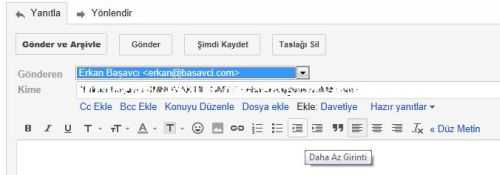Hem kurum (şirket, okul, kişisel alan adı vb.) hesabı Google Apps üzerinde olan hem de kişisel gmail hesabına sahip olanlar gün içerisinde sık sık bir hesaptan diğerine geçip durmaktan sıkılabilirler. Bu yüzden aşağıdaki adımları uygulamanız halinde tek bir hesap ve e-posta penceresinden her iki hesabınızla birlikte nasıl çalışabildiğinizi görmüş olacaksınız.
Örnek olarak, iki Gmail hesabınız olduğunuzu ve her zaman @gmail.com uzantılı adresinizle çalışacağınızı varsayalım:
Adım 1: İkinci hesabınızı Birinci hesabınıza ekleme
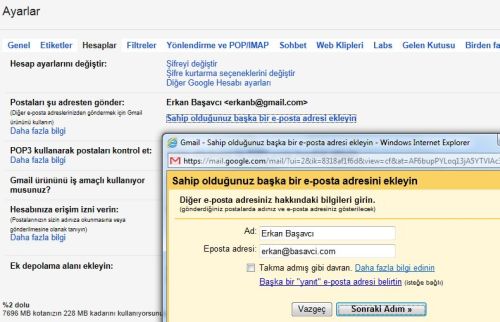
- Bütün e-posta alışverişinizi (alma ve gönderme) yapacağınız Birinci hesaptayken Ayarlar‘a gidip Hesaplar sekmesine tıklayın.
- Postaları şu adresten gönder kısmına tıklayıp İkinci hesabınızın isim ve e-posta adreslerini buraya girin.
- Bu işlemi bitirdiğinizde Gmail, İkinci hesabınıza bir doğrulama kodu gönderecektir.
- Bu hesaptan çıkıp İkinci hesabınıza giriş yapın ve doğrulama kodunun gönderildiği e-postadaki doğrulama bağlantısına tıklayın.
Adım 2: E-postaları yönlendirme
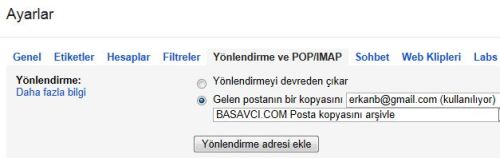
- Hazır İkinci hesabınızdayken Ayarlar‘a gidip Yönlendirme ve POP/IMAP sekmesine tıklayın.
- Yönlendirme adresi ekle butonuna basıp Birinci hesabınızın e-posta adresini yazın.
- Değişiklikleri kaydedin.
Adım 3: Etiket oluşturun
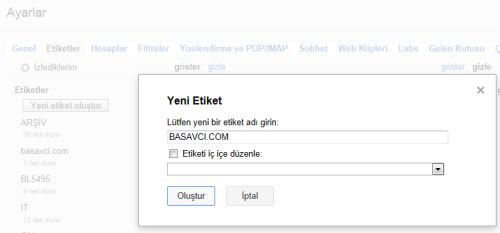
- Birinci hesabınıza geçip Ayarlar‘dan Etiketler sekmesine tıklayın.
- Yeni etiket oluştur butonu basıp, İkinci hesabınızdan gelecek mailler kolayca tanıyabileceğiniz herhangi bir isim yazın.
- Oluştur butonuna basıp etiketinizi kaydedin.
Adım 4: Filtre oluşturun
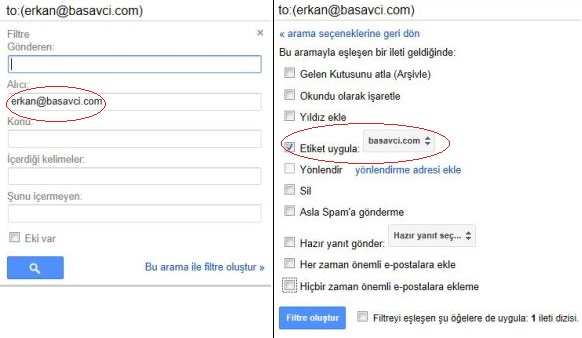
- Ayarlar‘dan Filtreler sekmesine tıklayın ve Yeni filtre oluştur butonuna basın.
- Gelen pencerede Alıcı: (To:) kısmına İkinci hesabınızın e-posta adresini yazın ve Bu arama ile filtre oluştur bağlantısına tıklayın.
- Gelen pencereden Etiket uygula kısmını seçin ve daha önce oluşturup isim verdiğiniz etiketi buradan seçin.
- Filtre oluştur butonuna basıp filtrenizi kaydedin. Artık İkinci hesabınızdan gelen postaların yanında bu etiket görünecek ve diğer e-postalardan kolaylıkla ayırdedebileceksiniz.
Adım 5: E-posta gönderme

- Gelen e-postaları, geldikleri hesaba göre (Birinci ya da İkinci hesabınıza) yanıtlamak isterseniz yapacağınız son bir adım daha var. Bunun için Ayarlar‘dan Hesaplar sekmesine tıklayın.
- Bir iletiyi yanıtlarken kısmında İletinin gönderildiği adresten yanıtla kısmını seçin.
- Böylelikle her e-postayı gönderildikleri e-posta adresiyle yanıtlamış olacaksınız.
Ayrıca yeni e-posta gönderirken de aşağıdaki gibi dilediğiniz hesabı seçebilirsiniz.